
Fotografie met veelkleurig effect op Photoshop snel en gemakkelijk, waardoor een interessant, zeer aantrekkelijk effect op visueel niveau wordt bereikt dankzij de kracht die wordt uitgezonden door de verschillende kleuren die we door dit effect bereiken. Dit effect kan worden gebruikt in alle soorten foto's waarin we dat proberen te benadrukken vleugje magie en fantasie.
Photoshop is het grote toverstaf van het retoucheren van foto's bij uitstek waardoor we allerlei effecten voor onze foto's kunnen bereiken, zonder twijfel is het het programma dat ons de meeste mogelijkheden biedt in de wereld van fotografisch retoucheren. In dit geval zien we een kleur pastiche in de puurste Alice in Wonderland-stijl.
Het eerste dat we moeten doen om dit te krijgen interessant effect is om een foto te hebben waarop we de foto-retouchering kunnen toepassen. We kunnen hierin elke foto gebruiken post we hebben een vlinder gebruikt maar het is ook mogelijk om het effect op een menselijke foto toe te passen.
VEELKLEURIG EFFECT
Het eerste wat we moeten doen is open onze afbeelding in Photoshop, Hierna zullen we beginnen met het maken van aanpassingslagen voor de verzadigingstint om de kleur van onze afbeelding in elke laag te veranderen, dit is het belangrijkste hulpmiddel dat we gaan gebruiken om dit effect te bereiken.
Maak een aanpassingslaag voor de verzadigingstint
Het effect wordt voornamelijk bereikt door toe te passen aanpassingslagen tintverzadiging, met deze instelling krijgen we elk van de kleuren. Klik op de fotolaag en kies de aanpassingslaag voor de verzadigingstoon, waarna er een menu wordt geopend met de verschillende aanpasbare parameters voor kleur. We passen de kleur naar wens aan en creëren nog een aanpassingslaag met een andere kleur.
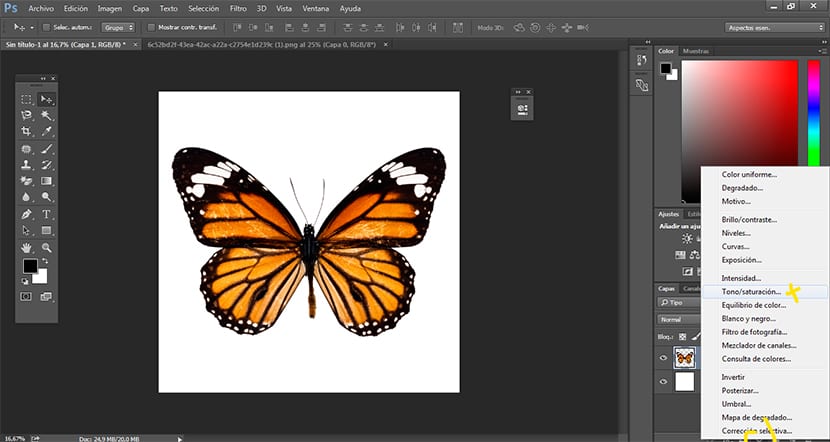
Beetje bij beetje creëren we verschillende aanpassingslagen met verschillende kleuren.
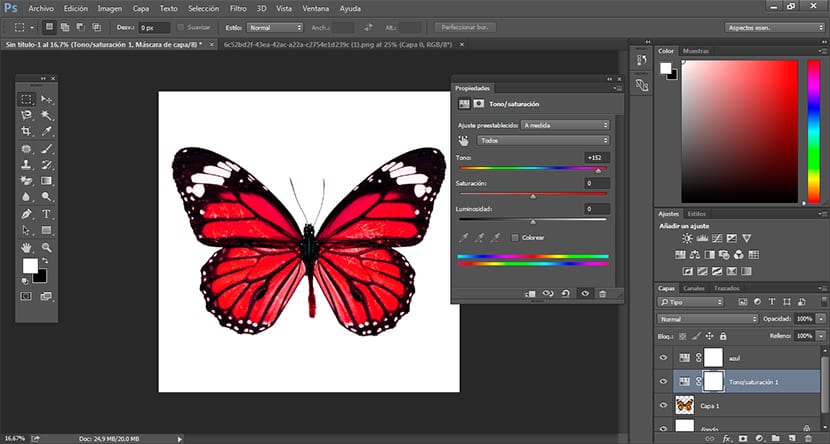
Zoals we kunnen zien, heeft elk van de aanpassingslagen een andere kleur en naam, dit is ideaal werk altijd ordelijk om niet verdwaald te raken tussen zoveel lagen. Kan zijn pas alle kleuren toe die we willen, in dit geval zijn er enkele als voorbeeld gebruikt.
Krijg een meerkleurig resultaat
De volgende en laatste stap is om te beginnen wis delen van elk van de lagen om lagere lagen zichtbaar te maken en zo dat te bereiken veelkleurig resultaat.
Voordat u begint is het ideaal borstelparameters wijzigen: ondoorzichtigheid, vloei, grootte en hardheid.
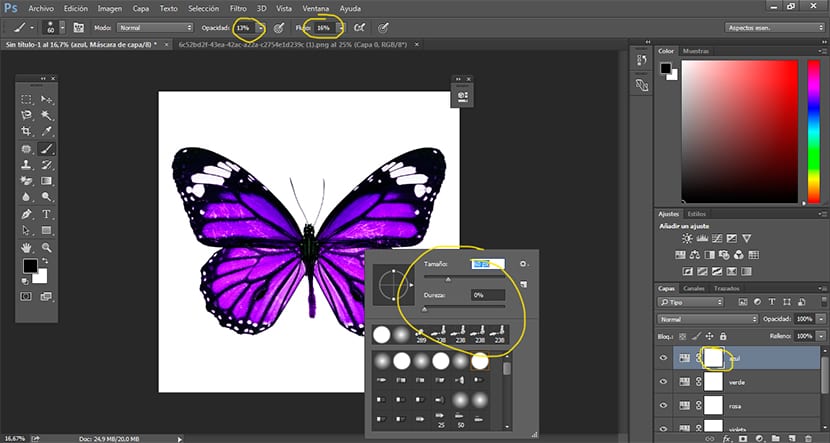
Beetje bij beetje wissen we delen in elk van de lagen, om dit te doen klik op de aanpassingslaag (wit vierkant) we veranderen lagen en doen hetzelfde proces. Als alles goed is gegaan, zouden we een resultaat moeten hebben van veelkleurig beeld.
Dit effect kan op verschillende manieren worden gedaan, in dit geval hebben we dit proces gezien om de aanpassingslagen en de mogelijkheden die ze ons tijdens het werk toestaan iets meer onder de knie te krijgen.